こんにちは、おゆひよこ(@oyu_sound)です!
CeVIO AIの可不・星界のインストール方法をボカロPがわかりやすく解説しています
まだ「可不」もしくは「星界」を手に入れていない方は、先にCeVIO AI「可不・星界」のおすすめの買い方を読んで自分に最適な購入方法を検討しましょう!
-

CeVIO AI「可不・星界」の購入方法をボカロPがわかりやすく解説します
続きを見る
CeVIO AIはいつMacに対応するの?
2022年5月現在、CeVIO AIはWindowsのみ対応となっています
可不や星界を使いたいというMacユーザーは、対応する日まで待つか、新しくパソコンを用意しないとダメそうですね
CeVIO AIがいつMacに対応するかは、公式からもアナウンスがないため完全に不明です・・・
可不・星界を歌わせるために必要な作業
CeVIO AIで可不・星界を歌わせるためには、以下の2つをダウンロード&インストールする必要があります
- CeVIO AIのソングエディタ
- 可不 or 星界のソングボイス
エディタがゲーム機本体だとすると、ソングボイスはソフトのような立ち位置ですね
Q.ディスク版を買った場合は「DVDドライブ」って必要なの?

スターターパッケージ(ディスク版)を購入した場合でも、DVDドライブは必要ありません
ディスクを読み込ませなくても、シリアルナンバーさえあれば「ソングエディタ」と「ソングボイス」がインストールできるので
ただし、可不のスターターパッケージ特典の「オリジナルコンピレーションアルバム」を聴きたい場合は別途DVDドライブが必要になるので注意しましょう。パソコンにドライブがある人はそのまま聴けます
CeVIO AI「可不・星界」のインストール方法
ここからはさっそくCeVIO AIのインストール方法を見ていきます。画像つきなのでわかりやすいです
①CeVIO AIのソングエディタのダウンロード
CeVIO AIの最新情報ページにアクセスし、インストーラーの最新バージョンをダウンロードします
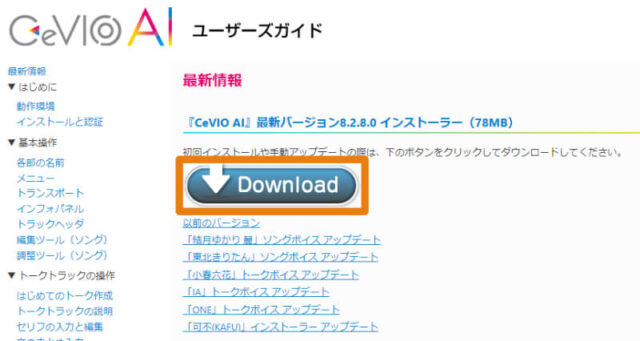
ダウンロードしたmsiファイル(インストーラー)をダブルクリックして実行します
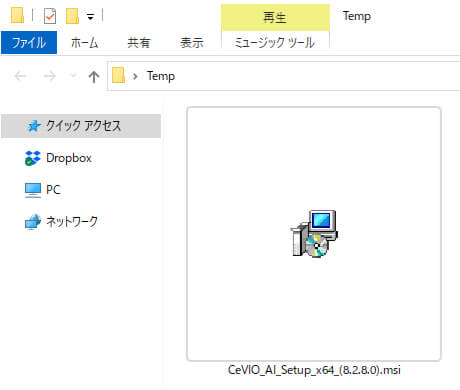
②CeVIO AIのソングエディタのインストール
インストール画面が表示されるので、画面の指示に従って作業を進めていきます
「次へ」をクリックします
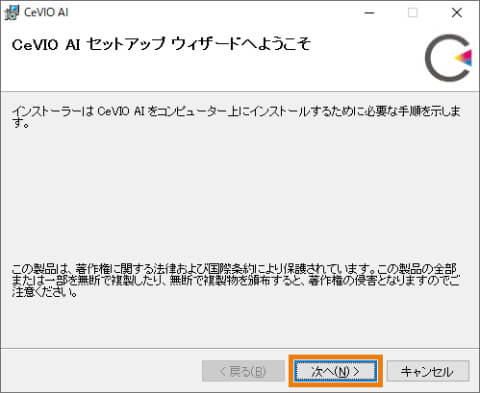
ライセンス条項の内容を確認したら「同意する」にチェックを入れて「次へ」をクリックします
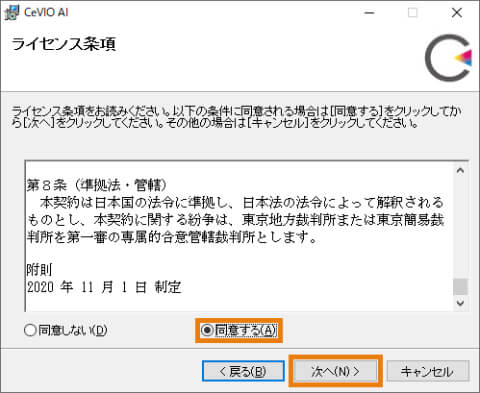
「次へ」をクリックします
インストールファルダを指定したい人は「参照」ボタンをクリックして任意の場所を指定します
「よくわからない!」という方は、そのまま「次へ」をクリックしちゃって大丈夫です
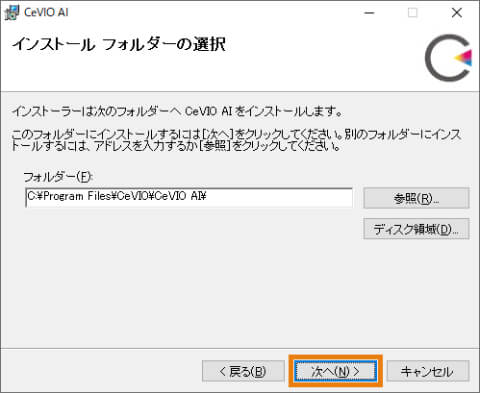
「次へ」をクリックします
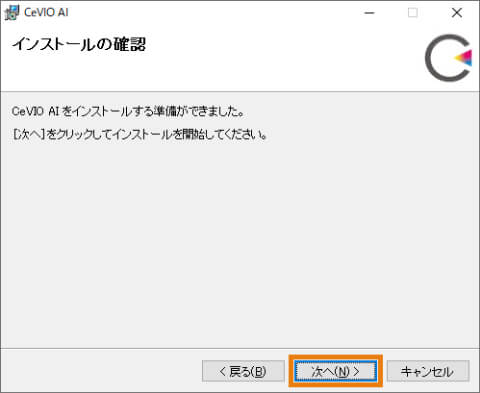
CeVIO AIのインストールは始まるので待機します。数十秒から数分で完了します
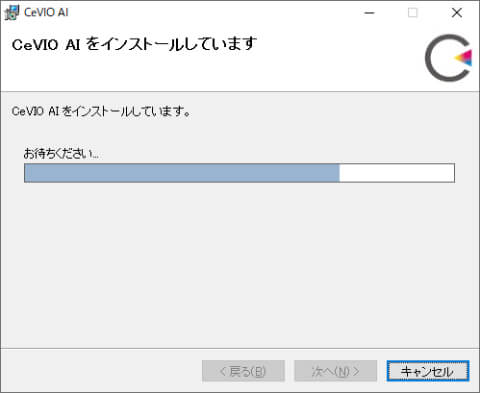
インストールが完了したら「閉じる」をクリックしてウインドウを閉じます
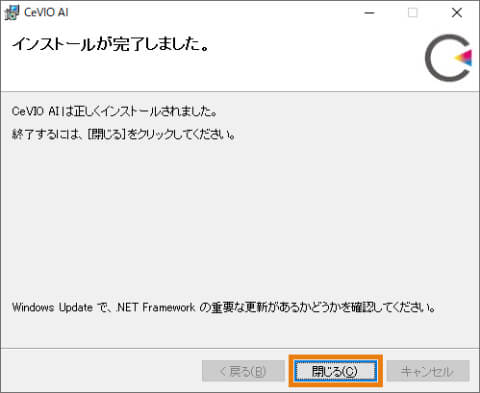
③ソングエディタのライセンス認証
次は、CeVIO AI ソングエディタのライセンス認証を行っていきます
デスクトップに追加されたCeVIO AIのアイコンをダブルクリックして開きます
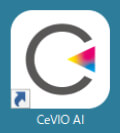
続いて「ソングエディタ用のシリアルナンバー」とユーザー登録用の「メールアドレス」を入力して「OK」をクリックします
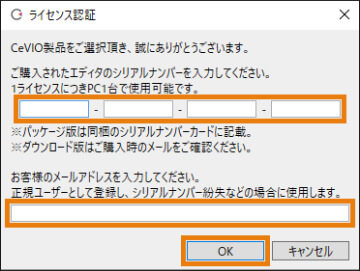
シリアルナンバーはどこで手に入る?
パッケージ版を購入した場合は、同封されているマニュアルに記載があります

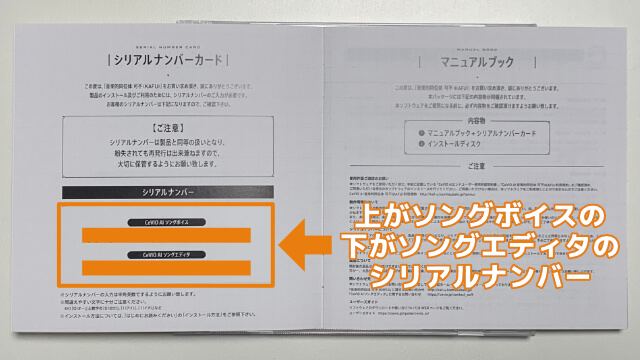
ダウンロード版を購入した場合は、購入した際に届くメールに記載があるか確認してください
Amazonで買った人は「アカウント&リスト」→「ゲーム&PCソフトダウンロードライブラリ」も確認しておきましょう
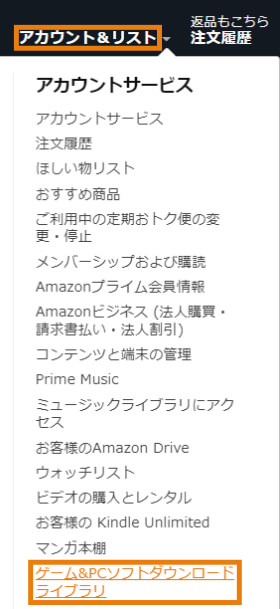
ソングエディタのライセンス認証完了
ソングエディタのシリアルナンバーを入力すると、以下の画面に切り替わり・・・
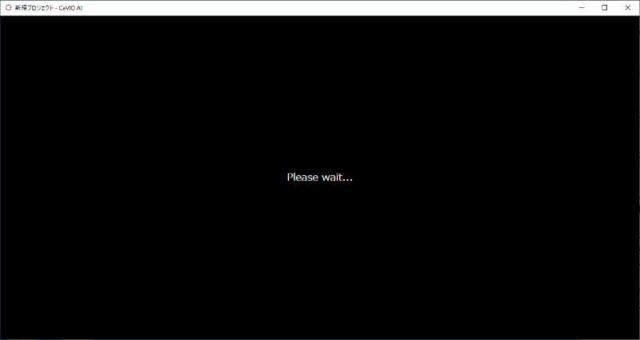
数十秒でライセンス認証が完了するので「OK」をクリックして次に進みます
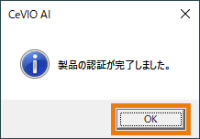
④ソングボイスのライセンス認証
同様に、ソングボイスのシリアルナンバーも入力します
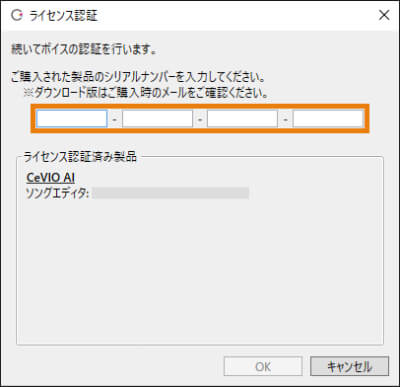
以下のメッセージが表示されるので「はい」をクリックしてください
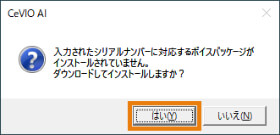
ダウンロードが開始されます

⑤ソングボイスのインストール
ソングボイスのセットアップウィザード(インストール)が表示されたら、手順に沿って作業を進めていきます
「次へ」をクリックします
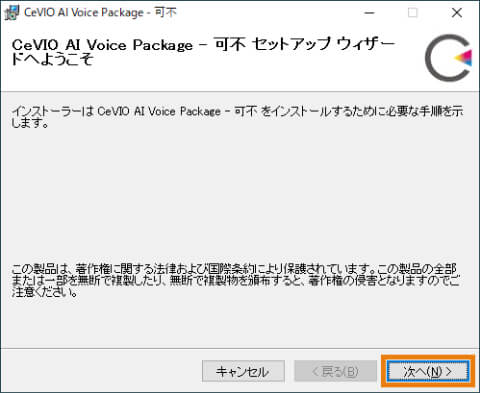
「ライセンス条項」を確認したら「同意する」を選択して「次へ」をクリックします
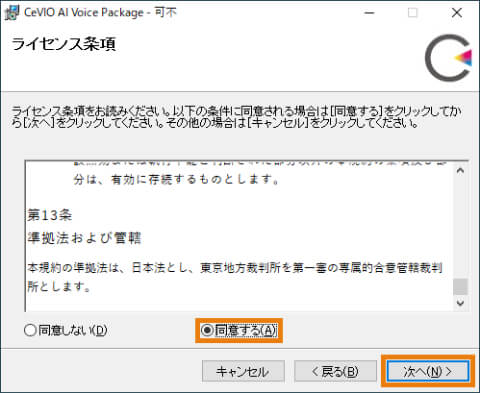
「次へ」をクリックします
インストールフォルダを指定したい人は「参照」ボタンをクリックして任意の場所を指定します
「よくわからない!」という方は、そのまま「次へ」をクリックしちゃって大丈夫です
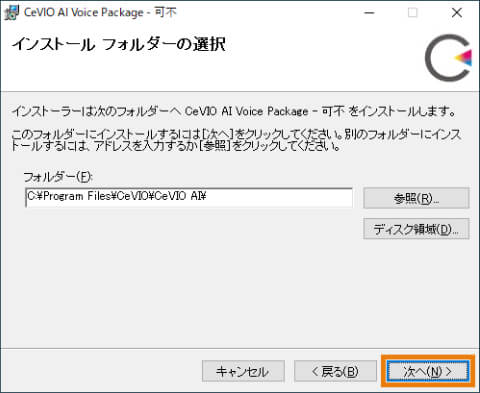
「次へ」をクリックします
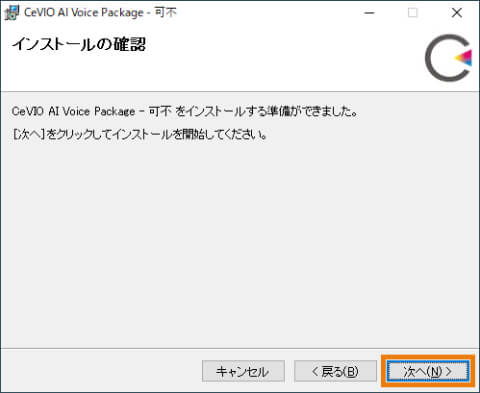
インストールが完了したら「閉じる」をクリックします
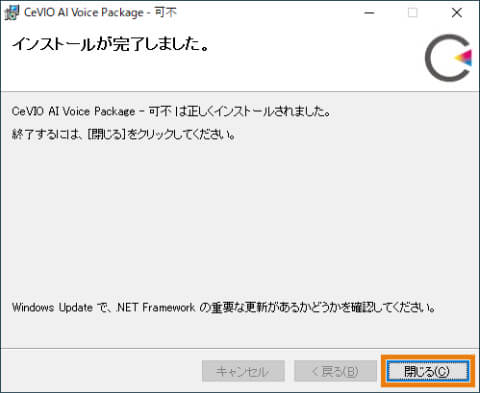
ソングボイスのライセンス認証が完了し、CeVIO AIで可不・星界が歌ってくれるようになりました
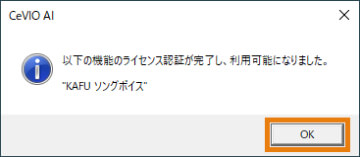
インストール作業はこれですべて完了です。お疲れさまでした!
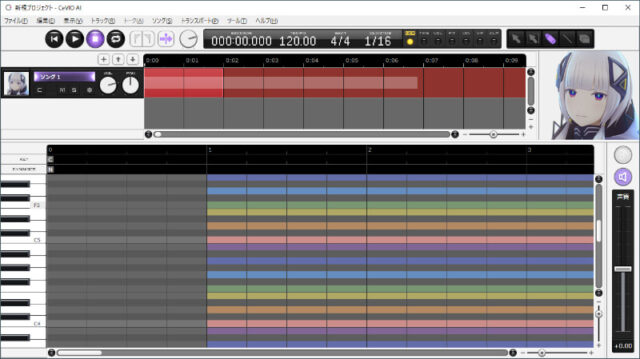
まとめ
ついに念願のカレー…アッ! じゃなかった…
— おゆひよこ🐤ボカロP×フリーBGM (@oyu_sound) May 17, 2022
念願の「可不ちゃん」をお迎えしました!
これからたくさんのカレー…アッ! じゃなかった…
たくさんの歌をうどんしてもらいます!……アッ! pic.twitter.com/o0RlaIz2tp
おまけ「可不ちゃんとカレーうどんの関係性」
【CeVIO AI】可不ちゃん=カレーうどんの元ネタと関係性まとめ
-

【CeVIO AI】可不ちゃん=カレーうどんの元ネタと関係性まとめ
続きを見る



